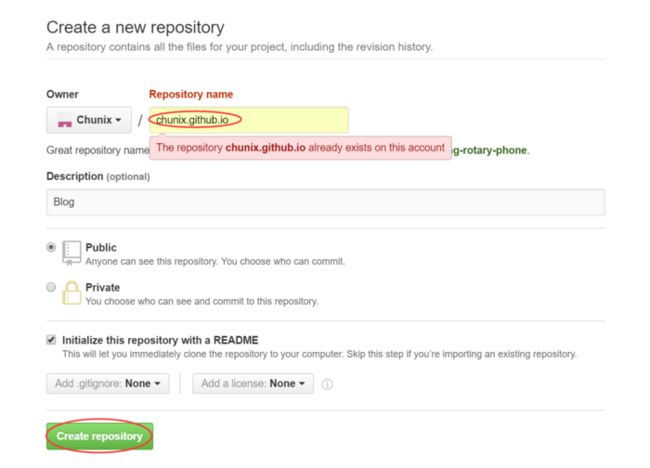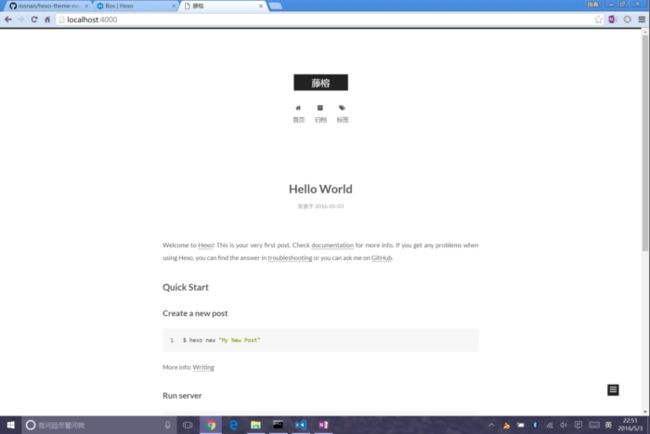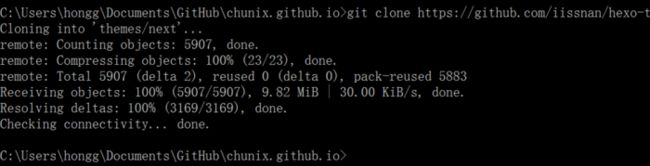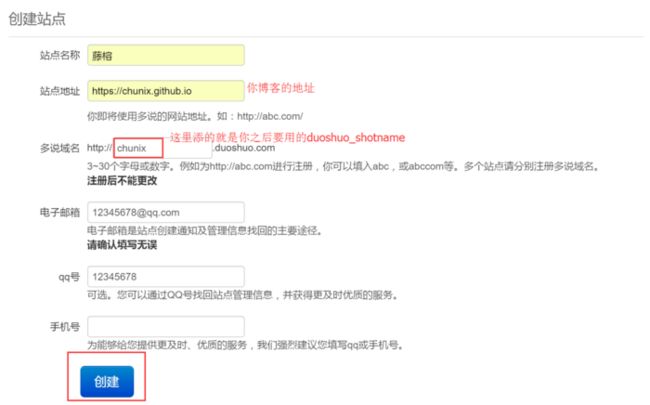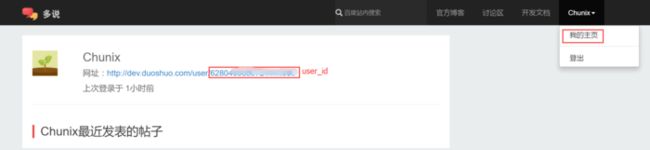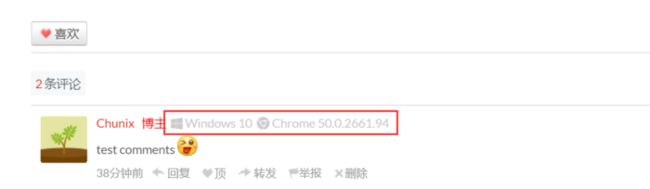来,我们搭个自己的博客主页
以前我在简书看到有很多关于搭建个人独立博客的教程都没有在意,这次突然心血来潮,想自己搭一个尝试下,竟然成功了,便特地来回馈简书。
首先说明,我只有编程基础,但没有Web编程基础,所以我跟很多人一样很多东西都不知道什么意思。说这些只是给你先吃个定心丸,没基础也没事,搭建过程真的很简单,话不多说,开始。
一、准备工作
- 申请一个Github账号
- 安装Node.js
选择LTS版本。
- 安装Git或者Github
这里主要是为了安装Git,选择跟你系统匹配的版本即可。如果你不知道Git是什么东西,请安装Github,然后自己再去了解一下。 - 安装 Hexo
任意目录执行如下命令即可:> npm install -g hexo
二、搭建初始博客主页
1. 建立你的博客仓库
仓库主要用来存放你的博客相关的数据。先到你的Github主页找到New repository按钮点击建立新仓库。然后按照,下图所示填写仓库名字,一定要和你的申请Github账户时的填的名字一致,其他的默认即可。最后点击下方的创建按钮即可。之后你部署更新博客内容时,就会提交文件到这个仓库。
2. 创建本地博客
调用下面命令初始化一个本地博客,该命令会在当前文件夹下生成一个yourname.github.io的文件夹。
> hexo init chunix.github.io
3. 本地博客调试
-
新建一篇名为"Hello Hexo"的文章
> hexo new "Hello Hexo"文件将产生在
/source/_posts/这个目录下,你可以打开编辑其内容。也可以不使用这个命令,直接将你要发布的文章的Markdown文件放到这个目录即可。 -
产生博客网页需要的文件
> hexo g比如可以将Markdown文章转换为相应的HTML文件,其中
g也可以用generate。 -
启用本地服务器调试
> hexo s
然后你就可以在浏览器输入localhost:4000来查看你的网页设置,如下:
4. 部署到你的Github仓库
要部署本地的配置到你的远程仓库需要做两件事:
-
首先需要安装部署工具,在你前面初始化的文件夹下执行如下命令即可。
> npm install hexo-deployer-git --save -
更改
_config.yml配置你Github仓库的信息# Deployment ## Docs: https://hexo.io/docs/deployment.html deploy: type: git repo: https://github.com/chunix/chunix.github.io.git branch: master
做完以上两部,你就可以调用hexo deploy(简写命令hexo d)命令实施部署了。
> hexo d
命令成功执行完,你就可以通过https://yourname.github.io访问你的博客主页,像我的这个:藤榕
提醒:执行
hexo d的时候,你的主页不能处于打开状态,也就是说,如果你一边开着你的博客主页,一边执行命令,就会失败。
三、完善你的博客主页
第二步成功之后,你会发现,这还只是Hexo的官方示例主页。怎么把它变成自己想要的样子呢?我们继续往下走。
1. 声明拥有者
在_config.yml里找到如下字段,更改为你喜欢的名字。其中zh-Hans代表语言是简体中文。
# Site
title: 藤榕
subtitle:
description: 提笔为字,落笔生芽。
author: 字芽
language: zh-Hans
timezone:
2. 更换主题
感觉默认的主题不好看,那就换个主题。以next主题为例:
- 克隆主题代码
>git clone https://github.com/iissnan/hexo-theme-next themes/next
- 更换主题
在_config.yml里找到如下字段,更改为你刚刚下载的主题名字。# Extensions ## Plugins: https://hexo.io/plugins/ ## Themes: https://hexo.io/themes/ theme: next
3. 配置主题
首先说明一下,有关主题的配置都在theme/next/_config.yml中修改,不要和yourname.github.io/_config.yml文件搞混。
-
菜单显示调整
在theme/next文件夹下_config.yml里找到menu字段,不想显示在主页就用#注释掉,调换上下顺序可以调整菜单的显示顺序。menu: home: / categories: /categories tags: /tags archives: /archives about: /about #commonweal: /404.html -
配置菜单内容
即使开启了菜单之后,并没有实际内容,点击相应的选项会返回空白页。这个时候我们要自己手动添加这几个页面。很简单,在yourname.github.io目录下使用下面三条命令可以分别生成分类、标签和关于三个页面的Markdown文件,分别在yourname.github.io/source/下三个对应的文件夹中。
>hexo new page "categories"
>hexo new page "tags"
>hexo new page "about"
接着我们做如下修改:
在source/categories/index.md和source/tags/index.md分别添加对应的type项。如下是:categories/index.md的改动。
title: categories
date: 2016-05-04 13:50:14
type: "categories"
另外还要在你的文章中加入分类和标签信息,如下是该文章的标签和分类信息。
---
title: 来,我们搭建个自己的博客主页
date: 2016-05-04 20:44:49
tags:
- Hexo
- Blog
categories:
- Bye World
---
---
在`source/about/index.md`则直接添加你想要提供的关于博客或者你自己的内容即可,比如我的:
---
title: about
date: 2016-05-04 13:24:34
---

### 作者:
**字芽**
### 座右铭:
**失败只有一种,就是半途而废。**
其中,我把图片放在了source/images/下面。显示效果如下:
- 作者头像
其中头像图片avatar.jpg放在theme/next/source/images。
# Sidebar Avatar
# in theme directory(source/images): /images/avatar.jpg
# in site directory(source/uploads): /uploads/avatar.jpg
avatar: /images/avatar.jpg
- 阅读全文链接
# Automatically Excerpt. Not recommand.
# Please use in the post to control excerpt accurately.
auto_excerpt:
enable: true
length: 150
- 去掉文章目录中的多余编号
下面的number默认是true,会导致像我这样已经给文章各模块加了编号的人有双重编号的问题,我们需要设置为false。
# Table Of Contents in the Sidebar
toc:
enable: true
# Automatically add list number to toc.
number: false
- Next主题三种风格切换
# Schemes
#scheme: Muse
scheme: Mist
#scheme: Pisces
4. 打开打赏功能
首先准备一张你支付宝账户的二维码截图,命名为alipay.png放到theme/next/source/images。然后在theme/next/_config.yml文件中添加如下字段:
# Donate 打赏
alipay: /images/alipay.png
打开打赏功能之后就可以在每篇文章最后看到打赏的按钮了。
5. 添加多说评论支持
-
注册多说账号(支持微博,QQ等直接登陆);
-
注册完之后,在首页点击
我要安装按钮,出现如下界面,按照你的站点填写: -
创建完站点之后,到如下为止,把你的多说
user_id记录下来,之后要用。 -
更改
theme/next/_config.yml如下字段:# Duoshuo ShortName duoshuo_shortname: chunix# Share duoshuo_share: trueduoshuo_info: ua_enable: true admin_enable: true user_id: 6280************ #admin_nickname: Author当
admin_enable是true时,必须填写user_id。这个打开跟不打开的区别好像是是否显示评论用户的软件信息,如下图所示:
四、最后
强烈建议大家每次做好一个改动都要先本地看看有没有生效,先hexo g,再hexo s即可。最后确认改动都OK,再使用hexo d部署到Github仓库。还要感谢《Windows下搭建免费个人博客》的作者qingfeng825,我就是看了这篇文章才有了自己搭建博客的兴趣。其实整个搭建过程真的是依葫芦画瓢,非常简单,只是更多的乐趣和知识还等着我们探索。最后,祝大家玩的开心。